Você gostaria de aprender como converter um script Powershell em um aplicativo EXE? Neste tutorial, vamos mostrar como criar um aplicativo EXE a partir de um script PS1 em um computador executando o Windows.
• Windows 2012 R2
• Windows 2016
• Windows 2019
• Windows 2022
• Windows 10
• Windows 11
Lista de equipamentos
Aqui você pode encontrar a lista de equipamentos usados para criar este tutorial.
Este link também mostrará a lista de software usada para criar este tutorial.
Tutorial relacionado - PowerShell
Nesta página, oferecemos acesso rápido a uma lista de tutoriais relacionados ao PowerShell.
Tutorial Powershell - Converter scripts PS1 para EXE
Crie um script Powershell.
Edite o script Powershell.
Aqui está nosso roteiro do PS1.
Inicie o aplicativo IEXPRESS.

Selecione a opção para criar um novo arquivo SED.

Selecione a opção de extrair e executar.

Digite um nome no aplicativo.

Clique no botão Avançar.

Clique no botão Avançar.

Adicione o script Powershell.
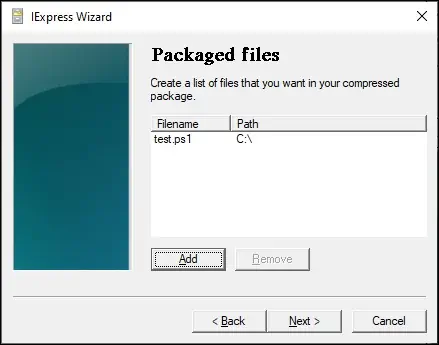
Digite o comando para executar o script Powershell.
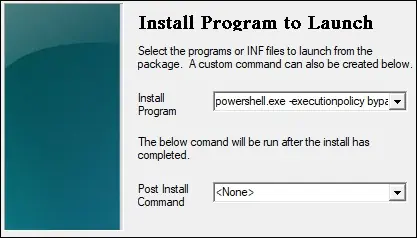
Aqui está nosso comando.
Selecione a opção para mostrar ou ocultar a janela.

Clique no botão Avançar.

Digite o caminho para salvar o aplicativo EXE.

Selecione a opção Sem reinicialização.

Selecione a opção Não salve.

Crie o aplicativo EXE.

O sistema converterá o script PS1 em um executável.

Parabéns! Você é capaz de converter um script Powershell em um aplicativo EXE no Windows.
